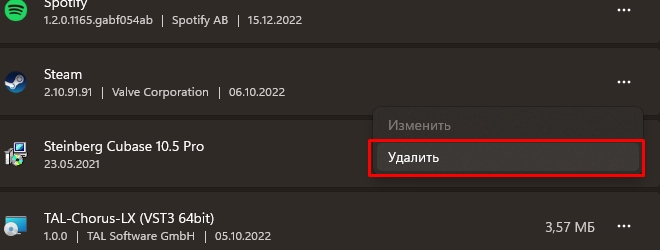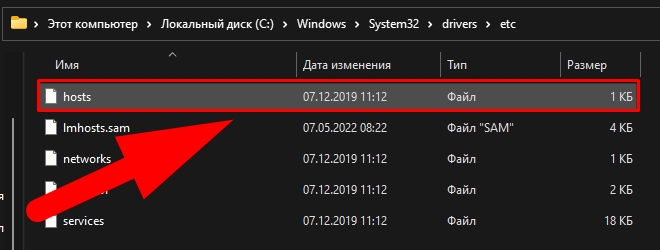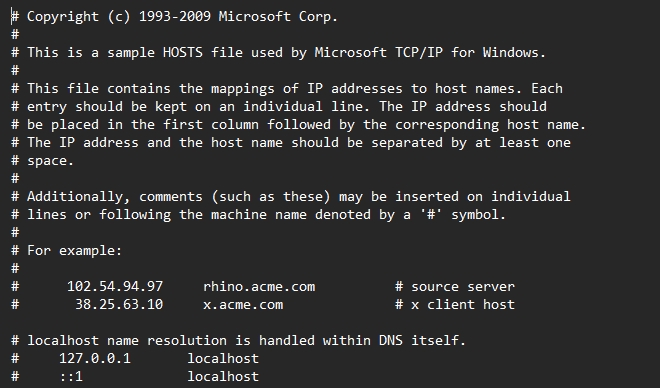Steam довольно стабильный клиент, но даже с ним иногда случаются неприятности. По опыту многих пользователей, проблема с запуском приложения, является самой распространенной. Именно поэтому, мы составили список всех методов для её исправления.
Содержание
- Популярные способы
- Перезапуск с помощью диспетчера задач
- Неверная дата и время
- Нерабочий ярлык
- Поврежденные файлы
- Некорректный файл hosts
ЧИТАЙТЕ ТАКЖЕ: Как дешево прокачать уровень Стим
Популярные способы
Прежде чем углубляться в дебри более сложных способов решения данного вопроса, мы составили базовые методы, которые могут вам помочь куда быстрее.
- Перезапустите ваш интернет и отключите VPN, если такой присутствует. Это может показаться банальным, но Steam часто ругаться на качество подключения или смену региона;
- Проверьте все ли нормально с вашим провайдером. Из-за различных проблем на канале, иногда вы не сможете подключится из-за сбоев на определенном сервере;
- Рестарт компьютера. Ошибки в самой системе так же могут повлиять на некорректный запуск клиента;
- Отключения USB устройств. По словам самих разработчиков, некоторые драйверы могут плохо взаимодействовать и мешать запуску.
Если данные советы вам не помогли, используйте другие способы исправления проблемы наведенные ниже.
Перезапуск с помощью диспетчера задач
Если вы нажали ярлык на вашем рабочем столе, а ничего не произошло, возможно клиент попросту завис. Чтобы запустить его нормально, нажмите комбинацию клавиш Ctrl + Shift + Esc и завершите задачу Steam.
Неверная дата и время
Если ваше время не совпадает с реальным, это повлечет за собой неправильную синхронизацию и сбор информации клиентом.
Для исправления данной ошибки, введите в поиске "Параметры даты и времени", а после перехода в соответсвующее окно, включите автоматическую синхронизацию как доказано на фото. 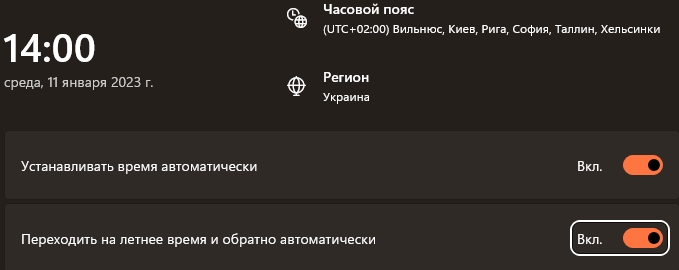
ЧИТАЙТЕ ТАКЖЕ: Аниме аватарки для Стима
Нерабочий ярлык
Иногда различные недобросовестные приложения изменяют путь для браузера, и клиент Steam не исключение. Проверьте правильно ли установлен путь до конечного приложения. 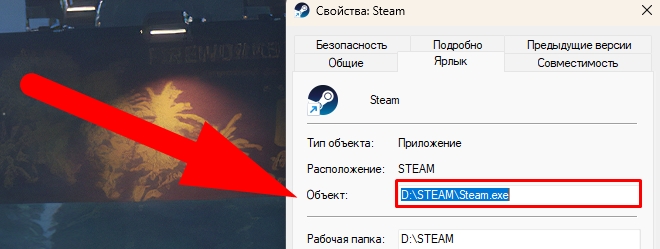
Поврежденные файлы
Из-за неправильного обновления или других причин, иногда файлы клиента могут быть неверными. Самый простой способ исправления проблемы, это деинсталлировать приложение и удалить корневую папку, после чего переустановить само приложение.
Некорректный файл hosts
Из-за взаимодействия вашей системы с различным программным обеспечением, ваш файл hosts может быть неправильно прописан, что не позволяет клиенту присоединиться к вашей сети. Чтобы проверить все ли с ним в порядке, перейдите по пути Windows \ System32 \ drivers \ etc и откройте соответсвующий текстовый документ с помощью блокнота.
Его содержание должно выглядеть как на фото ниже.
Если после последних строчки # ::1 localhost есть какие-то странные нули, удалите их и сохраните изменения.